So formatieren Sie eine externe Festplatte in FAT32
Aktualisiert Marsch 2023: Erhalten Sie keine Fehlermeldungen mehr und verlangsamen Sie Ihr System mit unserem Optimierungstool. Holen Sie es sich jetzt unter - > diesem Link
- Downloaden und installieren Sie das Reparaturtool hier.
- Lassen Sie Ihren Computer scannen.
- Das Tool wird dann deinen Computer reparieren.
Die Mehrheit der Computerbenutzer besitzt heutzutage mindestens eine externe Festplatte. Aufgrund der Vorteile ist es immer eine gute Idee, die externe Festplatte mit NTFS zu formatieren. Manchmal müssen Sie Ihre externe Festplatte jedoch mit FAT32 formatieren. Wenn Sie beispielsweise Dateien von einem Mac auf Ihre externe Festplatte übertragen möchten, müssen Sie das Laufwerk in FAT32 formatieren, da Mac OS X das Übertragen von Dateien auf das NTFS-Laufwerk nicht unterstützt (das Schreiben auf NTFS nicht unterstützt).
Obwohl Sie immer mit der rechten Maustaste auf ein Laufwerk klicken, Format auswählen und dann FAT32 als Dateisystem auswählen können, zeigt Windows die Option FAT32-Dateisystem nicht an, wenn Sie versuchen, ein Laufwerk zu formatieren, das größer als 32 GB ist. Wie formatiere ich ein externes Laufwerk mit einer Kapazität von mehr als 32 GB mit FAT32?
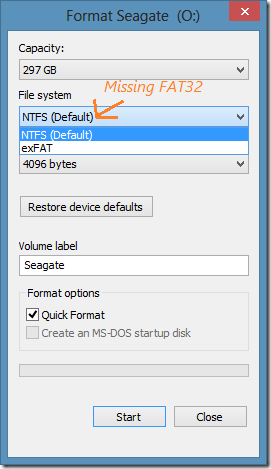
Es gibt verschiedene Möglichkeiten, Ihre externe Festplatte in FAT32 zu formatieren, auch wenn sie größer als 32 GB ist. Die beste Methode ist die Verwendung der nativen Eingabeaufforderung, um das Dateisystem schnell auf FAT32 zu ändern. Benutzer, die mit der Eingabeaufforderung nicht vertraut sind, können Tools von Drittanbietern wie das FAT32-Format, Seagate DiscWizard (nur für Seagate-Laufwerke) und Acronis True Image Western Digital Edition (unterstützt nur WD-Laufwerke) verwenden.
Wichtige Hinweise:
Mit diesem Tool können Sie PC-Problemen vorbeugen und sich beispielsweise vor Dateiverlust und Malware schützen. Außerdem ist es eine großartige Möglichkeit, Ihren Computer für maximale Leistung zu optimieren. Das Programm behebt häufige Fehler, die auf Windows-Systemen auftreten können, mit Leichtigkeit - Sie brauchen keine stundenlange Fehlersuche, wenn Sie die perfekte Lösung zur Hand haben:
- Schritt 1: Laden Sie das PC Repair & Optimizer Tool herunter (Windows 11, 10, 8, 7, XP, Vista - Microsoft Gold-zertifiziert).
- Schritt 2: Klicken Sie auf "Scan starten", um Probleme in der Windows-Registrierung zu finden, die zu PC-Problemen führen könnten.
- Schritt 3: Klicken Sie auf "Alles reparieren", um alle Probleme zu beheben.
In diesem Handbuch zeigen wir Ihnen, wie Sie eine externe Festplatte mit dem FAT32-FIE-System mithilfe der nativen Eingabeaufforderung und mithilfe eines kostenlosen Tools namens FAT32-Formatierer formatieren.
Warnung: Durch das Formatieren eines Laufwerks werden alle Daten auf dem Laufwerk gelöscht. Sichern Sie daher alle Daten auf einem anderen Laufwerk, bevor Sie Ihr Laufwerk formatieren.
Methode 1: Formatieren eines externen Laufwerks mit dem FAT32-Dateisystem mithilfe der Eingabeaufforderung.
Schritt 1: Öffnen Sie die Eingabeaufforderung. Dazu können Sie CMD im Suchfeld des Startmenüs (Vista und Windows 7) oder im Startbildschirm (Windows 8 und Windows 8.1) eingeben und dann die Eingabetaste drücken.
Alternativ können Sie das Dialogfeld Ausführen mit dem Windows-Logo + R-Hotkey öffnen, CMD in das Feld eingeben und dann die Eingabetaste drücken, um die Eingabeaufforderung zu öffnen.
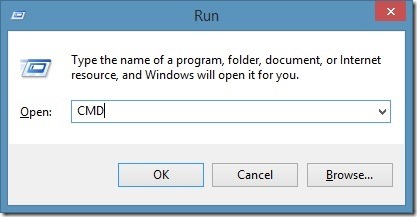
Schritt 2: Geben Sie in der Eingabeaufforderung den folgenden Befehl ein und drücken Sie die Eingabetaste.
Format / FS: FAT32 X:
(Ersetzen Sie im obigen Befehl ‚X‘ durch den Laufwerksbuchstaben Ihres externen Laufwerks. Sie finden den Laufwerksbuchstaben Ihres externen Laufwerks, indem Sie Computer oder Arbeitsplatz öffnen.)
Sie werden aufgefordert, die Datenträgerbezeichnung einzugeben (Laufwerksname, wie er auf dem Computer angezeigt wird). Geben Sie die Datenträgerbezeichnung ein, drücken Sie die Eingabetaste und anschließend zur Bestätigung die Taste „Y“ (ohne Anführungszeichen).
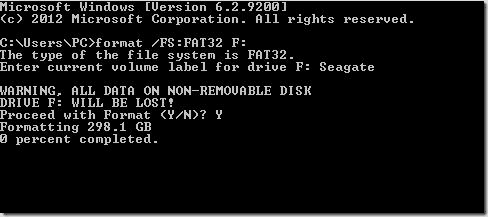
Methode 2: Formatieren der externen Festplatte mit dem FAT32-Dateisystem mithilfe der FAT32-Formatierungssoftware .
(Da Seagate DiscWizard nur mit Seagate-Laufwerken kompatibel ist und Acronis True Image WD Edition auf WD-Laufwerken unterstützt, verwenden wir die Software FAT32 Format, eine kostenlose Software, die alle Laufwerke unterstützt.)
Schritt 1: Besuchen Sie diese Seite und klicken Sie auf das Bild des FAT32-Formats, um den Download der Software zu starten. Es handelt sich um eine tragbare Software, für die keine Installation erforderlich ist.
Schritt 2: Führen Sie das FAT32-Formatierungswerkzeug aus.
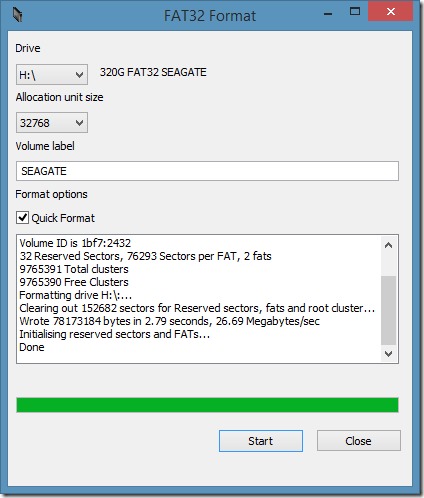
Schritt 3: Wählen Sie den Laufwerksbuchstaben Ihres externen Laufwerks aus, geben Sie eine Datenträgerbezeichnung für das Laufwerk ein und klicken Sie auf die Schaltfläche Start, um die Formatierung Ihres Laufwerks mit FAT32 zu starten. Das ist es! Viel Glück.
Wenn FAT32 Formatter aus irgendeinem Grund auf Ihrem PC nicht funktioniert, können Sie FAT32FileSystem oder FAT32 Formatter für denselben Job verwenden.

